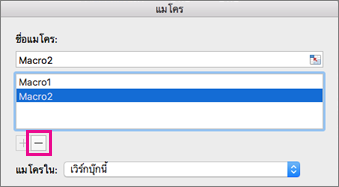เมื่อต้องการทํางานที่ซ้ํากันโดยอัตโนมัติเพื่อให้คุณสามารถทํางานได้อีกครั้งด้วยการคลิกเพียงครั้งเดียว คุณสามารถใช้แท็บ นักพัฒนา ใน Excel for Mac เพื่อบันทึกและเรียกใช้แมโครได้ คุณยังสามารถสร้างแมโครโดยใช้ Visual Basic Editor ใน Microsoft Visual Basic for Applications (VBA) เพื่อเขียนโค้ดโปรแกรมแมโครของคุณเอง ถ้าคุณไม่ใช้แมโครอีกต่อไป คุณสามารถลบออกได้
บันทึกแมโคร
เมื่อคุณบันทึกแมโคร ตัวบันทึกแมโครจะบันทึกขั้นตอนทั้งหมดที่จําเป็นในการดําเนินการที่คุณต้องการให้แมโครของคุณดําเนินการให้เสร็จสมบูรณ์ ขั้นตอนเหล่านี้อาจรวมถึงการพิมพ์ข้อความหรือตัวเลข การคลิกเซลล์หรือคําสั่งบน Ribbon หรือบนเมนู การจัดรูปแบบ การเลือกเซลล์ แถว หรือคอลัมน์ แล้วลากเมาส์ของคุณเพื่อเลือกเซลล์บนสเปรดชีตของคุณ คําสั่งสําหรับการบันทึก การสร้าง และการลบแมโครจะพร้อมใช้งานบนแท็บ นักพัฒนา บน Ribbon
-
ถ้าไม่มีแท็บ นักพัฒนา ให้ใช้งาน ให้ทำดังต่อไปนี้เพื่อแสดงแท็บนั้น
-
เลือก การกําหนดลักษณะ > Excel > Ribbon & แถบเครื่องมือ
-
ภายใต้ กําหนด Ribbon เอง ให้เลือก แท็บหลัก แล้วเลือก นักพัฒนา
-
คลิก บันทึก แล้วปิด การกําหนดลักษณะ Excel

-
-
บนแท็บ นักพัฒนา คลิก บันทึกแมโคร
หมายเหตุ: เมื่อต้องการสร้างแมโครจาก VBE ให้คลิก Visual Basic ในหน้าต่างโค้ดของโมดูล ให้พิมพ์โค้ดแมโครที่คุณต้องการใช้

-
ในกล่อง ชื่อแมโคร ให้ใส่ชื่อสำหรับแมโคร
อักขระแรกของชื่อแมโครต้องเป็นตัวอักษร อักขระที่ตามมาอาจเป็นตัวอักษร ตัวเลข หรืออักขระขีดล่างก็ได้ ไม่สามารถใช้ช่องว่างในชื่อแมโครได้ อักขระขีดล่างใช้ได้ดีกับตัวคั่นคํา ถ้าคุณใช้ชื่อแมโครที่เป็นการอ้างอิงเซลล์ด้วย คุณอาจได้รับข้อความแสดงข้อผิดพลาดว่าชื่อแมโครไม่ถูกต้อง
-
ในรายการ เก็บแมโครไว้ที่ เลือก เวิร์กบุ๊กนี้
-
ในกล่อง คีย์ลัด พิมพ์อักษรตัวพิมพ์เล็กหรือพิมพ์ใหญ่ตัวใดก็ได้ที่คุณต้องการใช้

หมายเหตุ: คีย์ลัดที่กำหนดจะแทนที่คีย์ลัดเริ่มต้นใดๆ ของ Excel ที่เทียบเท่ากัน ในขณะที่เวิร์กบุ๊กที่มีแมโครนี้เปิดอยู่
-
ในกล่อง ปลายทาง พิมพ์คำอธิบายแมโครแล้วคลิก ตกลง
-
ทำการบันทึกแมโครของคุณให้สมบูรณ์
-
บนแท็บ นักพัฒนา คลิก หยุดการบันทึก
การลบแมโคร
-
บนแท็บ นักพัฒนา ให้คลิก แมโคร
-
ในรายการ คลิกแมโครที่คุณต้องการลบ แล้วคลิกปุ่มลบ